Abelssoft AntiBrowserSpy 2021是一款专业的浏览器隐私保护工具,可以防止恶意程序读取浏览器中的数据,从而保护用户在互联网上的隐私。在这个大数据时代,很多程序会读取用户的浏览器数据,从而创建用户画像,更精准地推送广告。使用反浏览器间谍软件可以保护您的信息安全。它可以防止你的用户数据被传输回它的软件官方,还可以清除缓存、cookie、历史记录、账户信息等。这一次,破解版带来了。安装完成后,破解后的补丁将覆盖到安装目录中,可以免费使用。
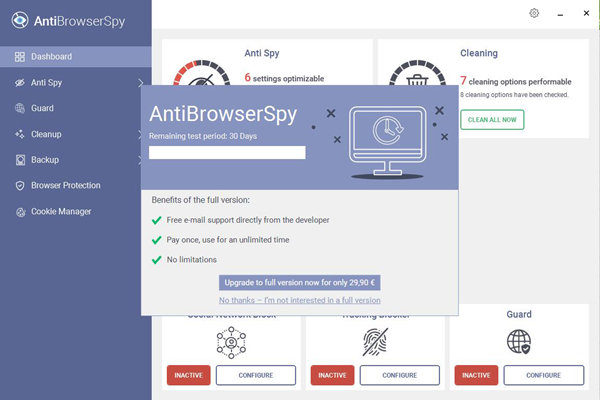
软件特色
1.防止间谍关闭浏览器的隐藏间谍功能。
2.删除互联网跟踪
AntiBrowserSpy清理你冲浪活动的痕迹:浏览器缓存、历史记录和Cookies。
3.有效的广告拦截器
通过使用相应的浏览器扩展,你将不再需要忍受烦人的广告!
4.一键式保护
PC用户无法禁用普通Web浏览器的许多间谍功能——即使是专家也无法关闭所有功能。它使控制所有浏览器设置变得非常容易。只需轻点鼠标,就可以配置所有浏览器的设置,甚至禁用隐藏间谍功能。
5.不可见模式
隐形让你的用户代理泛滥,所以你的浏览器指纹无法追溯到你。
6.删除互联网跟踪
使您能够轻松删除互联网跟踪。这包括删除历史条目和网络缓存。下载列表和键入的网址也可以清除。包括允许您查看和保护特定cookie的cookie管理器。
7.集成广告拦截器
使用新的浏览器扩展,您可以永久关闭浏览器中的广告和跟踪
使用说明
1.策反将向您展示程序功能,以确保您的浏览器安全并保护您。同样,您可以快速查看最重要的问题并调整特定于浏览器的设置。此外,您可以使用Google Analytics自动收集系统数据,并在“一般安全”主题中禁止从Flash Player和Microsoft Silverlight创建Cookie。
1)设置所有浏览器设置
到建议值如果您想将所有设置重置为我们一次指定的值,您可以通过单击相同的按钮来完成。因此,所有浏览器设置都设置为设置中可见的推荐值。
配置单一浏览器
2)如果单击顶部栏中的浏览器图标,您将转到特定的浏览器设置。在那里,您可以进行仅影响选定浏览器的设置
3)信息窗口
单击列表中的图标,并使用浏览器设置获取显示的特定浏览器设置的信息。
2、隐藏浏览器
在程序的这一部分,你可以激活潜行浏览器。窃取浏览器阻碍了网页的自动识别。访问新网站时,每个浏览器都会向服务器发送一个名为UserAgent的值。这是一个包含操作系统和浏览器信息的小文本。潜行浏览器会在特定的时间间隔内改变UserAgent的一些值,因此每次访问网站时,信息不会完全匹配1: 1,浏览器可以自动识别。
移花接木浏览器支持微软Internet Explorer、Mozilla Firefox、谷歌Chrome和t-online.de浏览器。潜行浏览器自动启动。如果你想手动启动它,只需使用软件中的设置来禁用隐形浏览器。
浏览检查
“浏览器检查”功能在浏览器关闭时检查设置。如果一个或多个设置未设置为首选,将显示通知,其中包含优化设置的选项。你也可以自动优化设置,所以跳过通知。
3.打扫
在程序的这一部分,您可以删除通过系统上不同浏览器存储的文件。在主页面上,你会看到一个进度条,你可以快速检查你是否应该开始删除。
1)进行彻底清理
如果您想一次删除所有数据,只需点击“执行完全清理”按钮。请注意,所有未受保护的cookie都将被删除。要排除cookie,您可以使用相应的cookie管理器为Microsoft Internet Explorer、Microsoft Edge、Mozilla Firefox、t-online.de browser、Opera和Google Chrome执行此操作。
2)清理单个浏览器
如果要删除单个浏览器存储的数据,只需点击对应浏览器标识的顶栏即可。现在,您可以快速轻松地删除他们的数据。
3)Cookie管理
AntiBrowserSpy的Cookie管理器可以帮助您保护Cookie不被删除。您可以选择cookie并使用“保护标记的cookie”将它们拉到屏幕右侧的“受保护的cookie”中。使用“删除所有未受保护的cookie”按钮删除cookie时,这些cookie将被忽略。
4.支持
在程序的这一部分,你可以备份和恢复书签、Cookie、历史记录、浏览器扩展等等。配置新计算机时,此功能也可以帮助您。当你备份浏览器的时候,出现系统错误的时候就不用再详细的创建所有的东西了,只需要把工作主页的浏览器设置设置为主页即可,反之亦然。
1)恢复备份数据
如果您已经创建了备份,只需单击“恢复备份”按钮即可恢复。该程序会自动检测它是其他浏览器的备份还是系统上所有当前浏览器的完整备份。
2)恢复单个浏览器的备份数据
如果要恢复单个备份,将出现一个窗口,显示创建日期、包括的浏览器及其版本。
3)恢复所有浏览器的备份数据
当您选择备份所有已安装浏览器的备份时,将出现一个窗口,显示浏览器和备份创建日期。此外,您可以选择是否将特定浏览器排除在恢复过程之外。这只是为了删除所需浏览器下的复选标记,以便不会恢复。
4)创建完整备份
如果要备份所有已安装的浏览器,请单击“创建完整备份”按钮。将出现一个窗口,您可以在其中查看已备份的已安装浏览器。如果您愿意,也可以使用密码来保护备份文件。
5)备份单个浏览器
如果要保存单个浏览器,请在顶部栏上单击要备份的浏览器的徽标。现在,您可以选择要备份的数据。同样,您可以使用密码来保护文件。



 Excel
Excel
 lspfix
lspfix
 Password
Password